Valorant wurde von Riot Games als Shooter-Spiel (Schießen) entwickelt, das Ziel des Spiels ist es, Multiplayer-Ego-Shooter (FPS) zu nutzen, bei denen ein Team angreift und ein anderes verteidigt. Valorant hat eine Dauer von jeweils 25 Runden von denen sie eine Zeit von 100 Sekunden haben, ist das erste Team, das 13 Runden gewinnt, der Gewinner. All dies ist auffällig, aber es gibt einen Fehler, der uns keine einzige Runde gewinnen lässt, und es ist der Zugriffsfehler auf Valorant aufgrund von TPM 2.0, wenn das gleiche berühmte TPM, das so viele Probleme bei der Installation von Windows 11 und Valorant verursacht hat, folgte Fußstapfen von Windows und wenn Sie TPM 2.0 nicht aktiv haben, wird es einfach nicht geöffnet.
TPM 2.0 oder Trusted Platform Module Version 2.0 ist ein kleines Hardwaregerät auf der Hauptplatine des Computers mit sicherheitsorientierten Funktionen. TPM 2.0 ist in Windows 11 implementiert, um seine Funktionen wie Windows Hello für den Identitätsschutz und BitLocker für den Schutz von Benutzerdaten zu erweitern .
Eine weitere Schlüsselkomponente ist der sichere Start oder sichere Start. Dieser sichere Start ist direkt mit Windows UEFI verknüpft und hat die Aufgabe, die Ausführung von unsignierter oder zertifizierter Software direkt beim Systemstart zu verhindern und so das gesamte System und die Benutzerinformationen zu schützen .
Wenn Sie den Valorant-Fehler in Bezug auf TPM 2.0 in diesem Tutorial haben, erklären wir, wie Sie ihn beheben und die Spiele spielen können.
ABONNIEREN SIE AUF YOUTUBE
1 TPM in Windows 11 aktivieren
Der erste Schritt besteht natürlich darin, das TPM zu aktivieren, was direkt auf dem Motherboard erfolgen muss. Dazu starten wir Windows 11 neu:
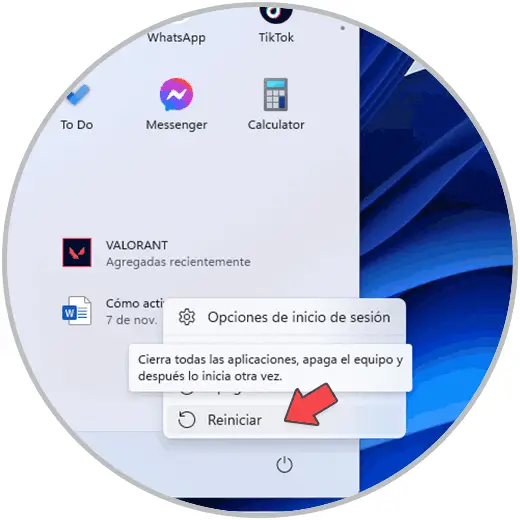
Das System wird neu gestartet:

Während des Neustarts greifen wir mit den Tasten Entf, F12, Esc usw. auf das BIOS/UEFI zu. Je nach verwendeter Ausrüstung können wir verschiedene Arten von Platten sehen, einige können dieses Design haben:
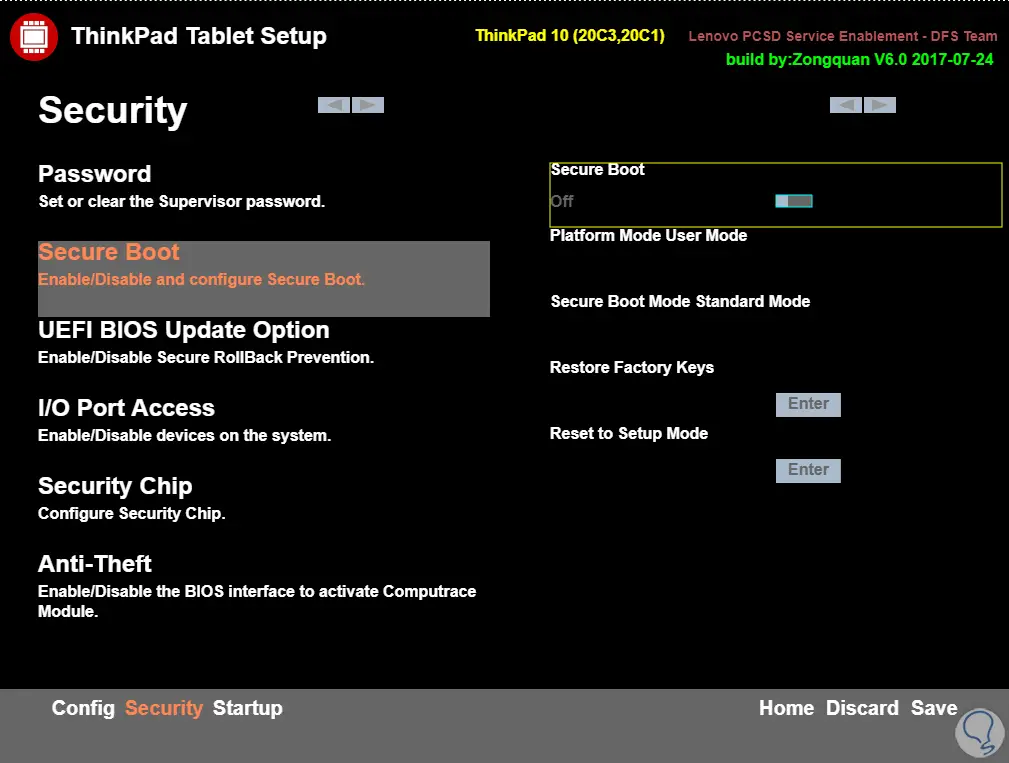
In anderen Fällen mag es so sein. Im Sicherheitsabschnitt “(Sicherheit) klicken wir auf “Sicherheitschip”, um Folgendes zu sehen:
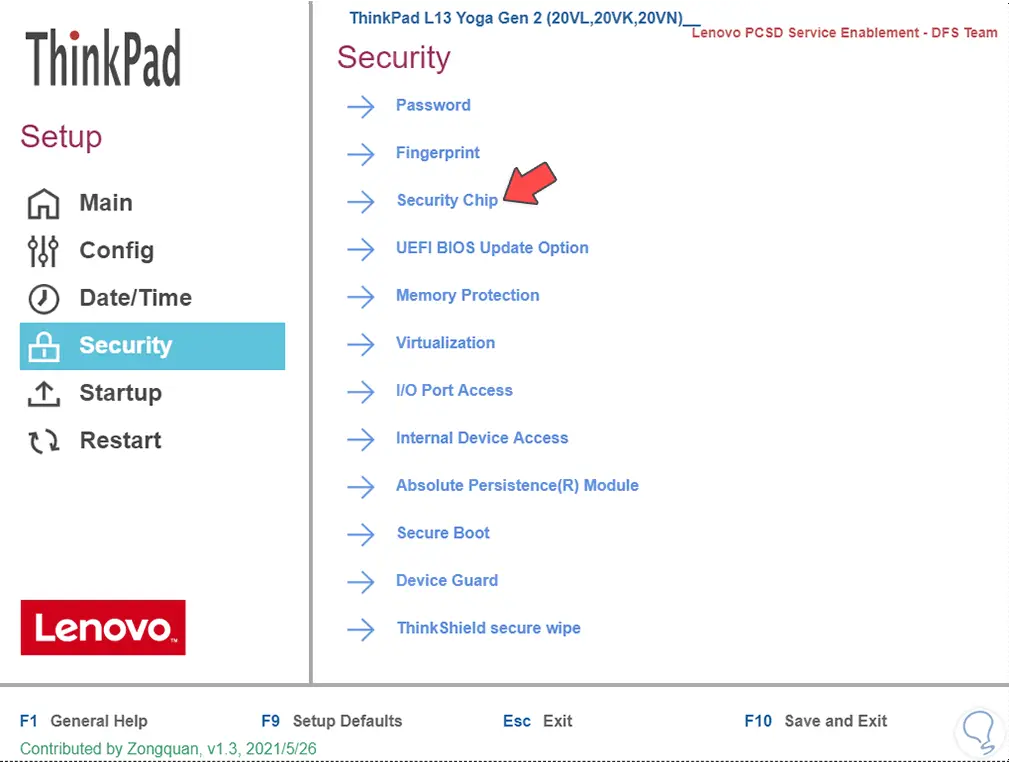
Wir aktivieren TPM 2.0, indem wir seinen Schalter aktivieren:
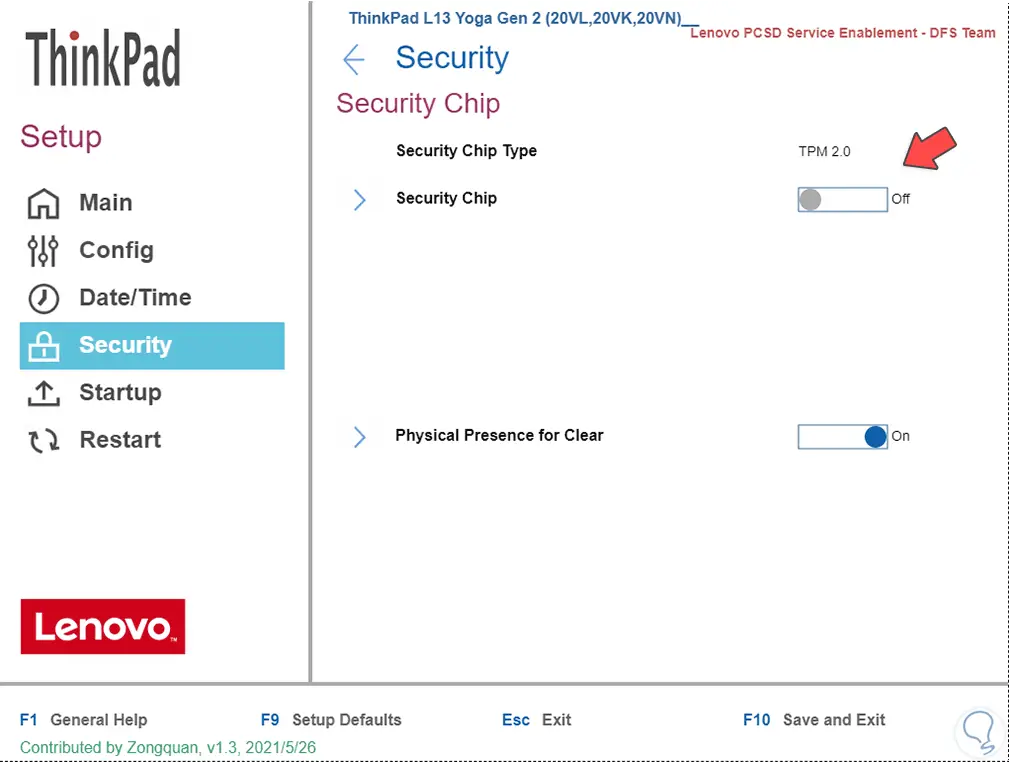
Wir werden sehen, dass das TPM 2.0 bereits aktiviert ist
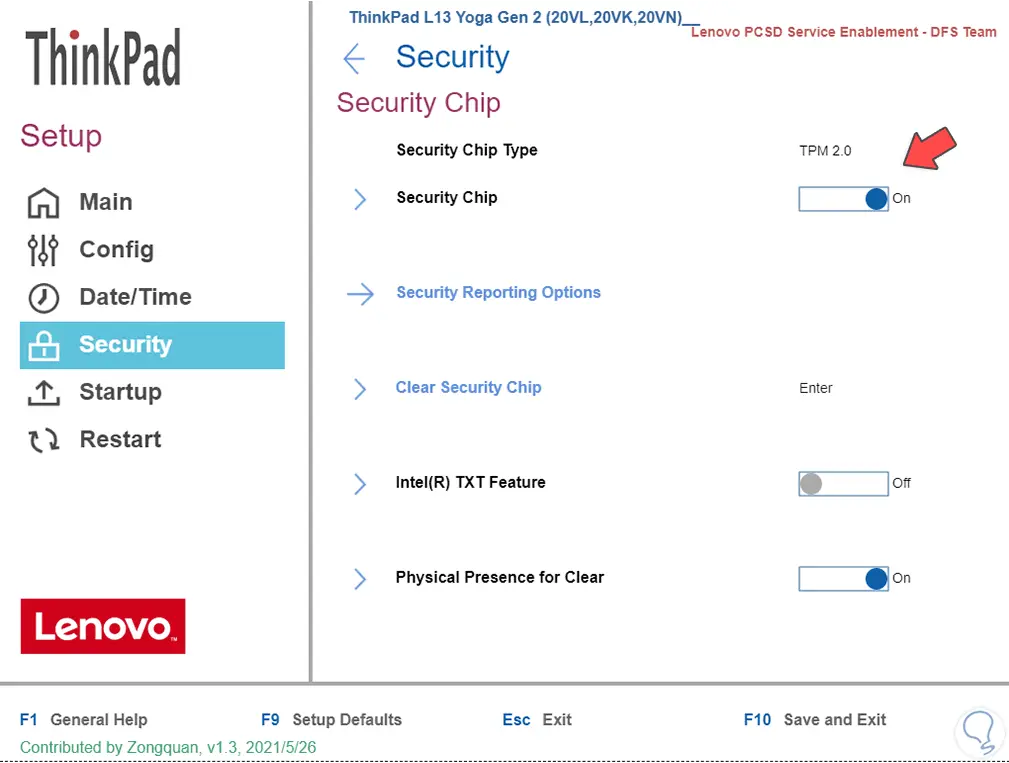
Jetzt gehen wir zurück zum Abschnitt Sicherheit:
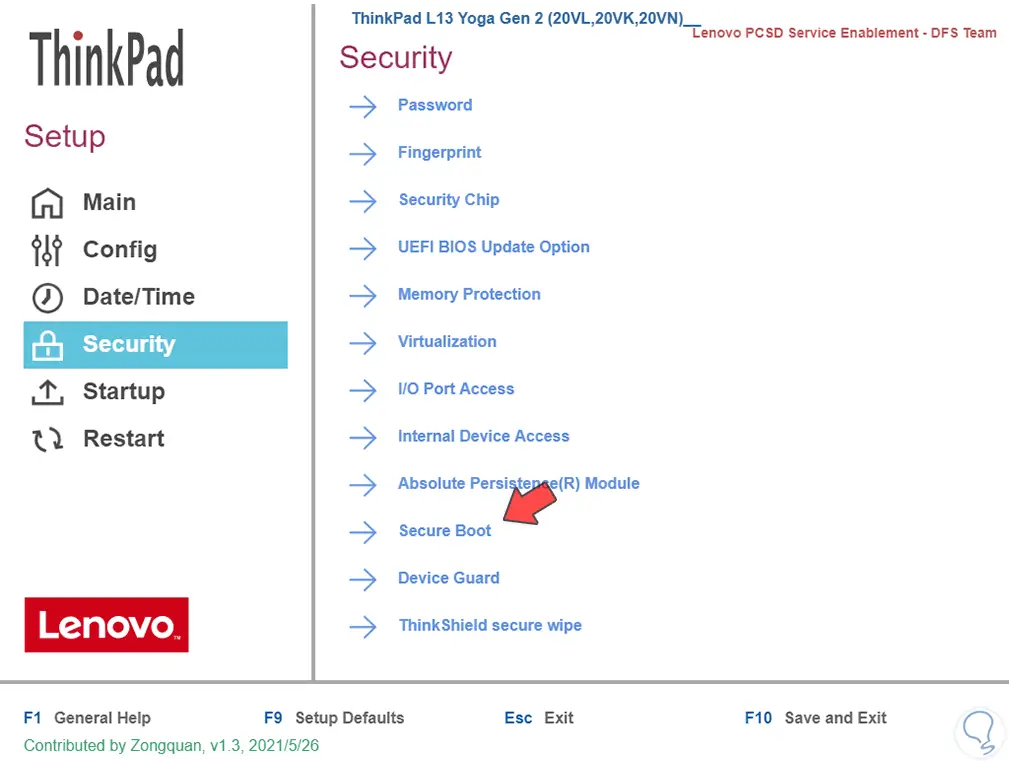
Wir klicken auf „Security Boot“, um Folgendes zu sehen:
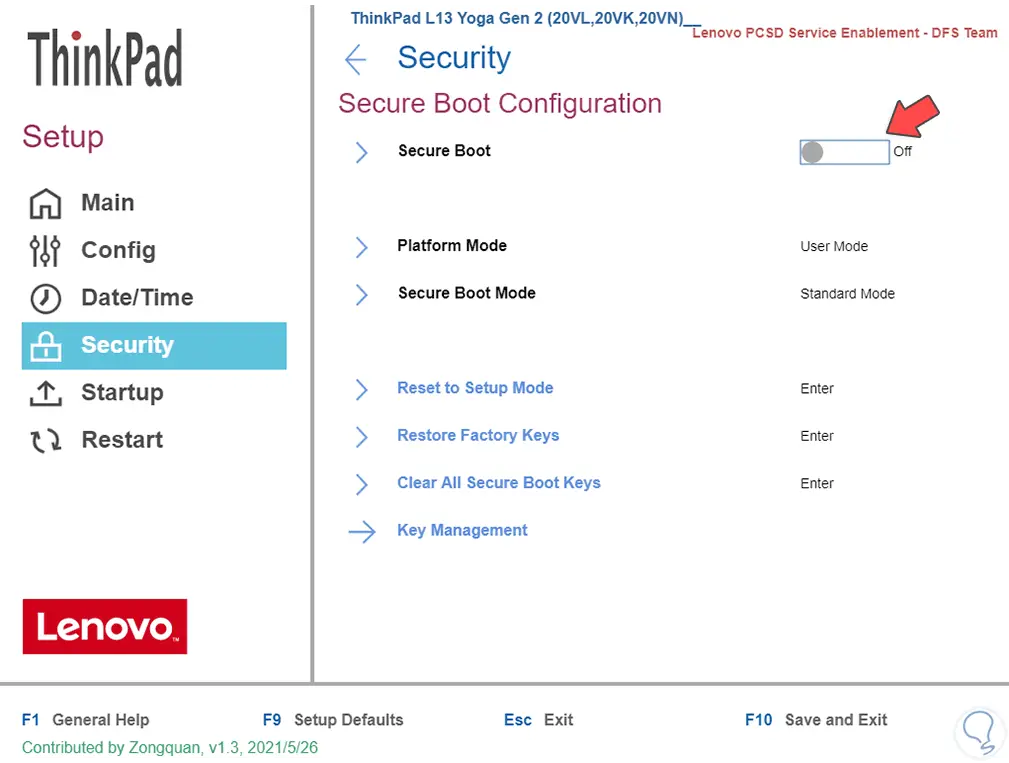
Wir aktivieren Secure Boot (sicherer Start), indem wir seinen Schalter aktivieren. Wir übernehmen die Änderungen mit der Taste F10 und starten Windows neu.
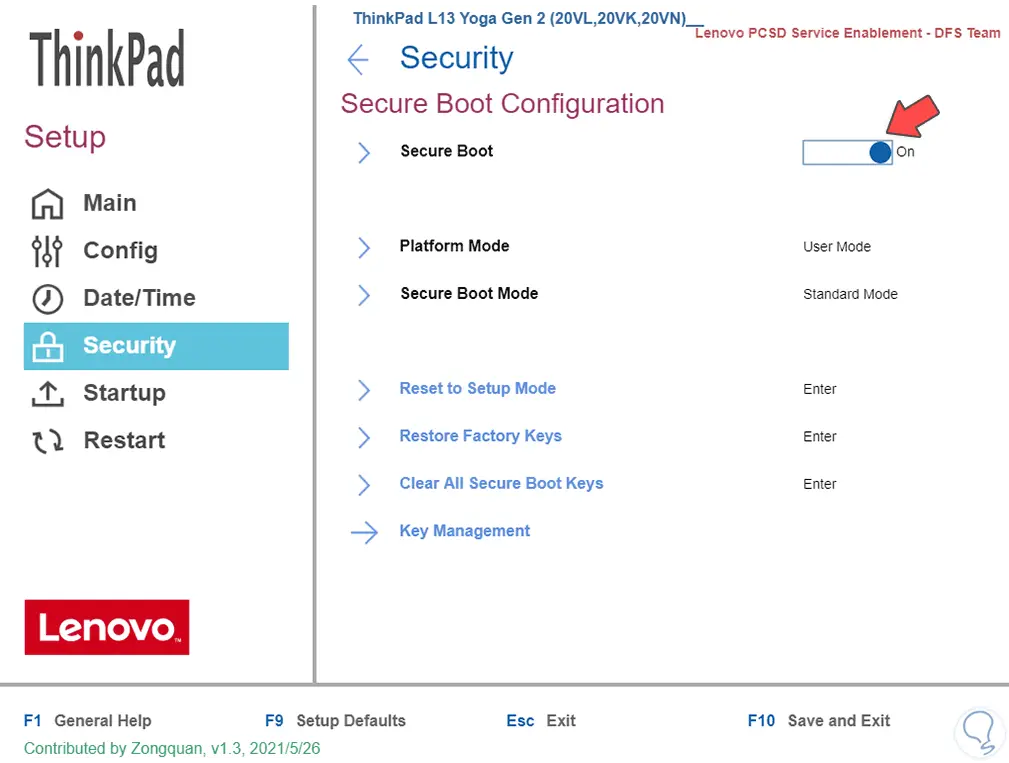
Wenn wir uns anmelden, öffnen wir Run:
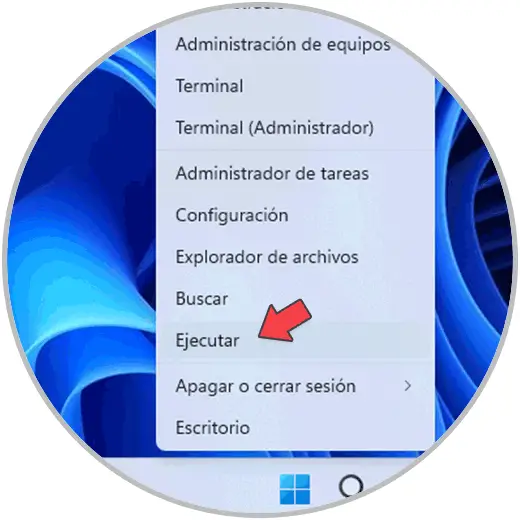
Wir geben “tpm.msc” ein.
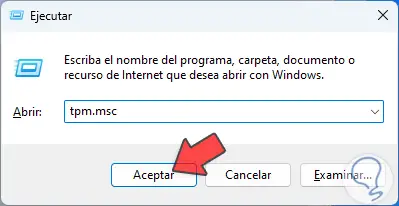
Wir klicken auf OK, um zu bestätigen, dass das TPM aktiv ist, und sehen einige seiner Eigenschaften:
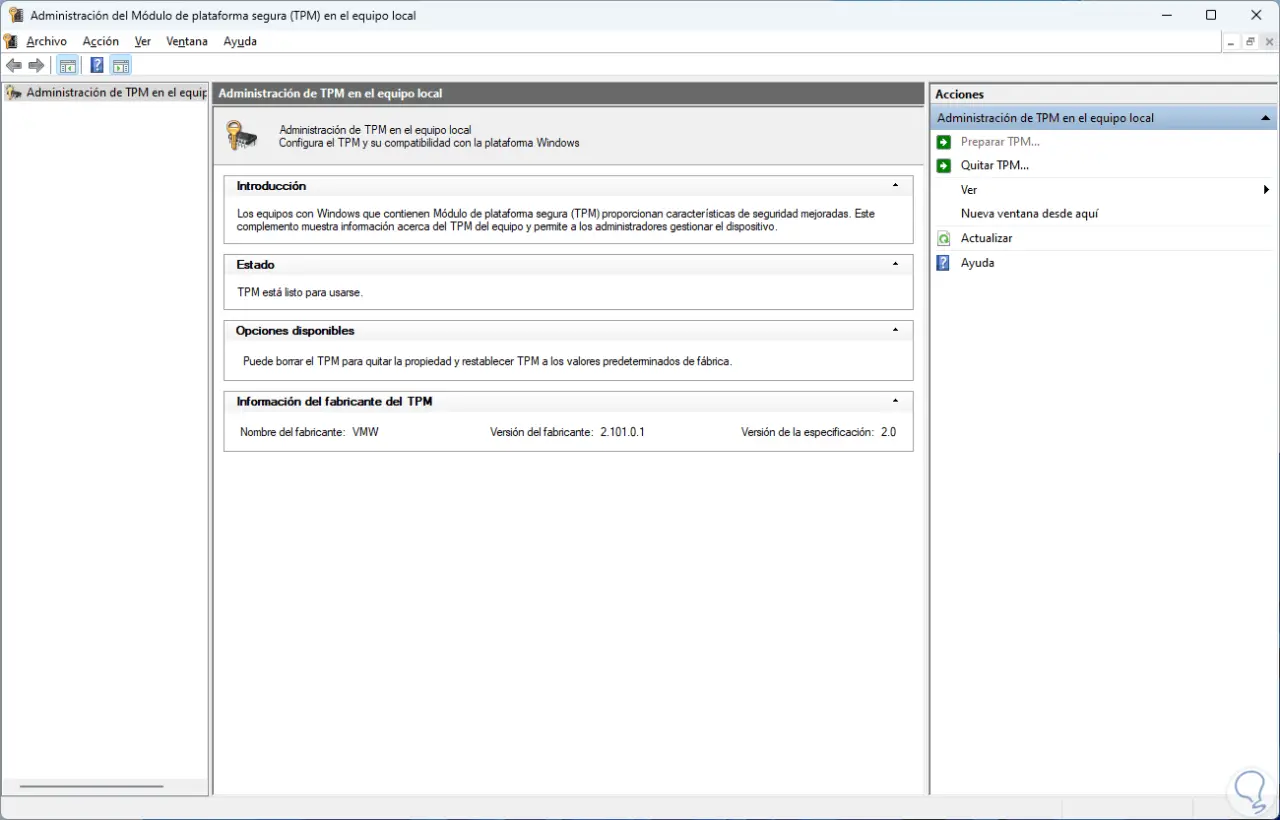
Valorant öffnen:
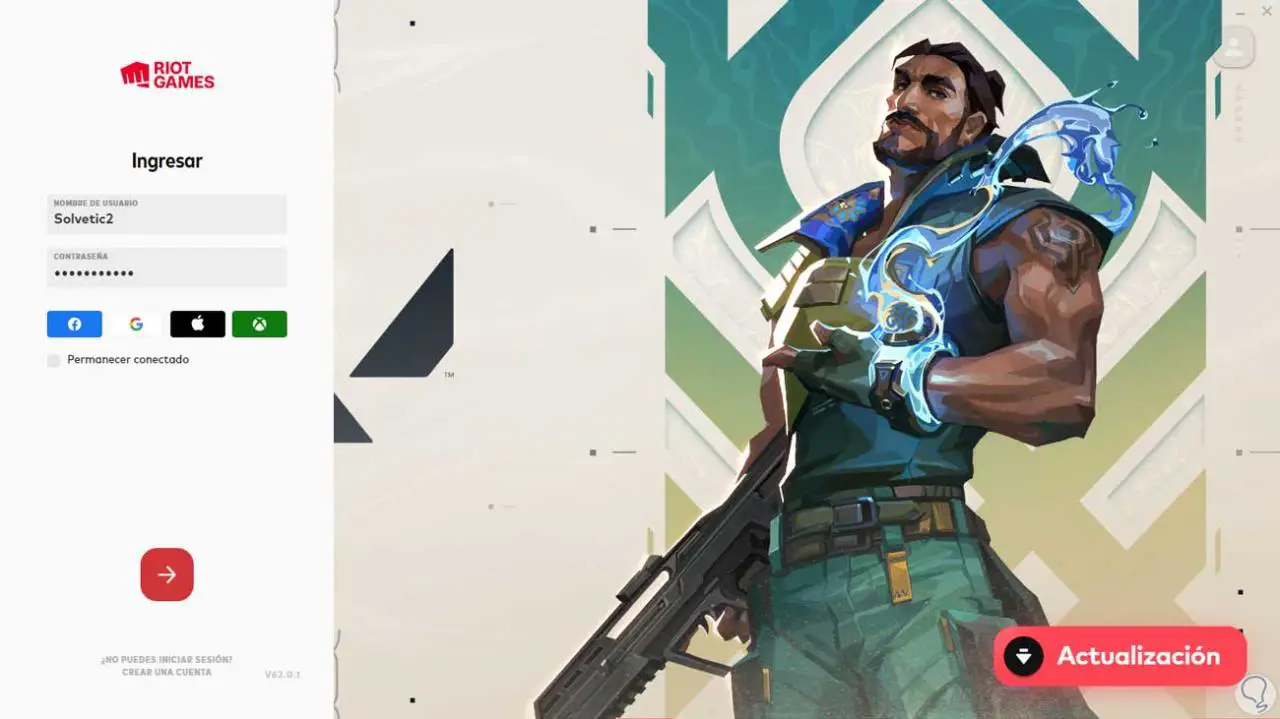
Wir melden uns an und sehen, dass wir Zugriff ohne TPM 2.0-Fehler haben:
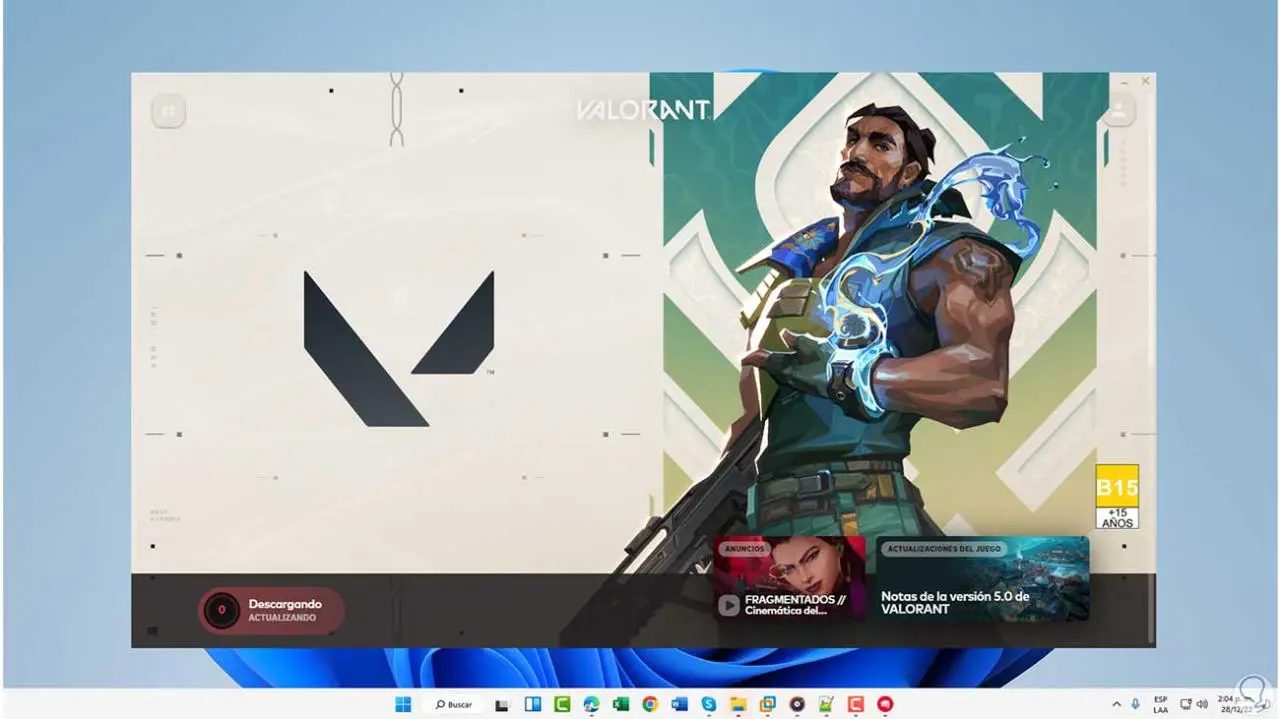
2 Aktualisieren Sie Windows 11
Ein TPM 2.0-Fehler in Valorant kann aufgrund fehlender Systemaktualisierungen auftreten. Denken Sie daran, dass es verschiedene Arten von Aktualisierungen gibt und einige von ihnen zur Behebung des Fehlers beitragen können
Wir gehen zu:
- Anfang
- Einstellung
- Windows Update
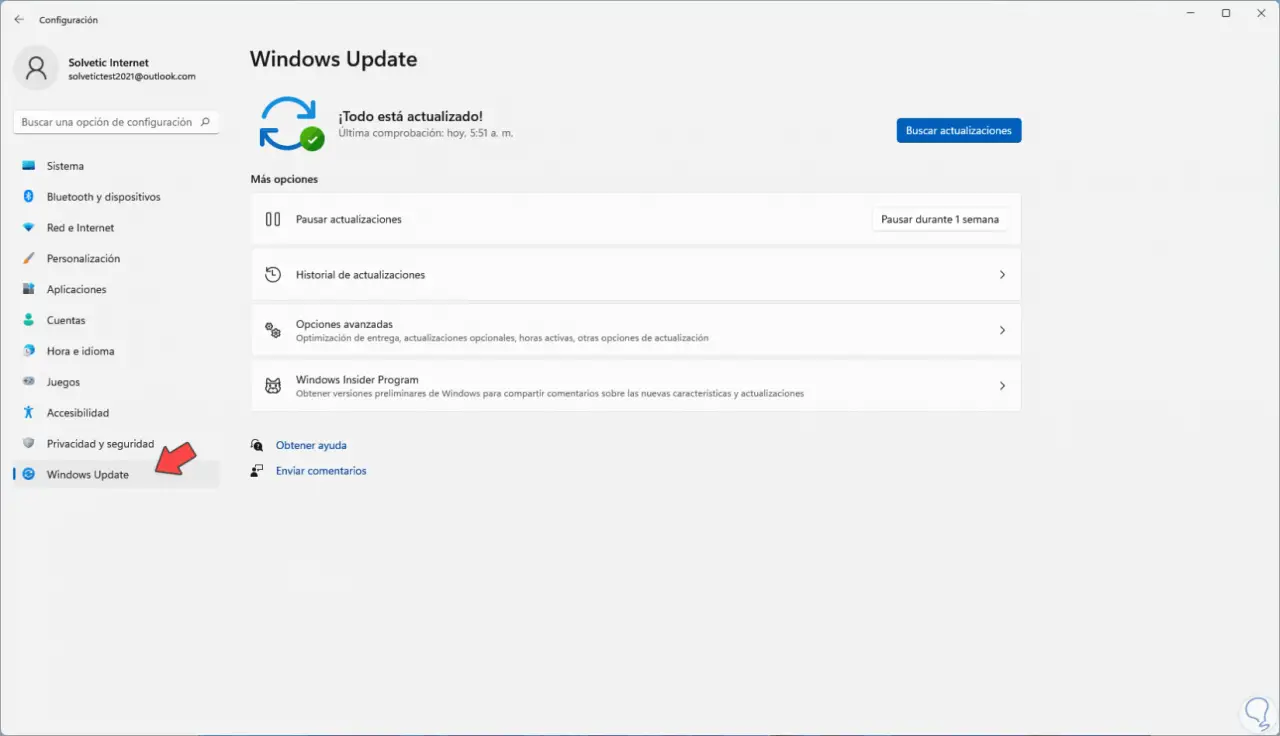
Wir klicken auf „Nach Updates suchen“, um zu sehen, ob Updates verfügbar sind:
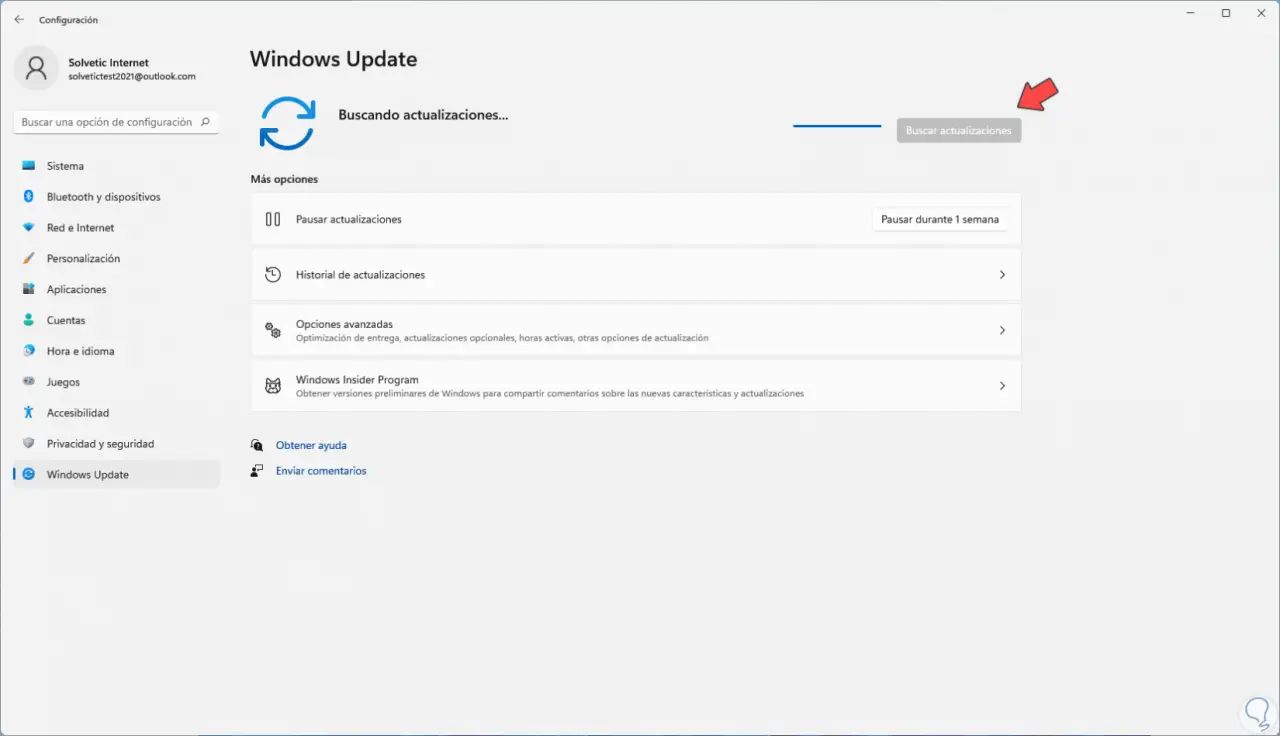
Wir warten, ob sie zum Herunterladen vorhanden sind:
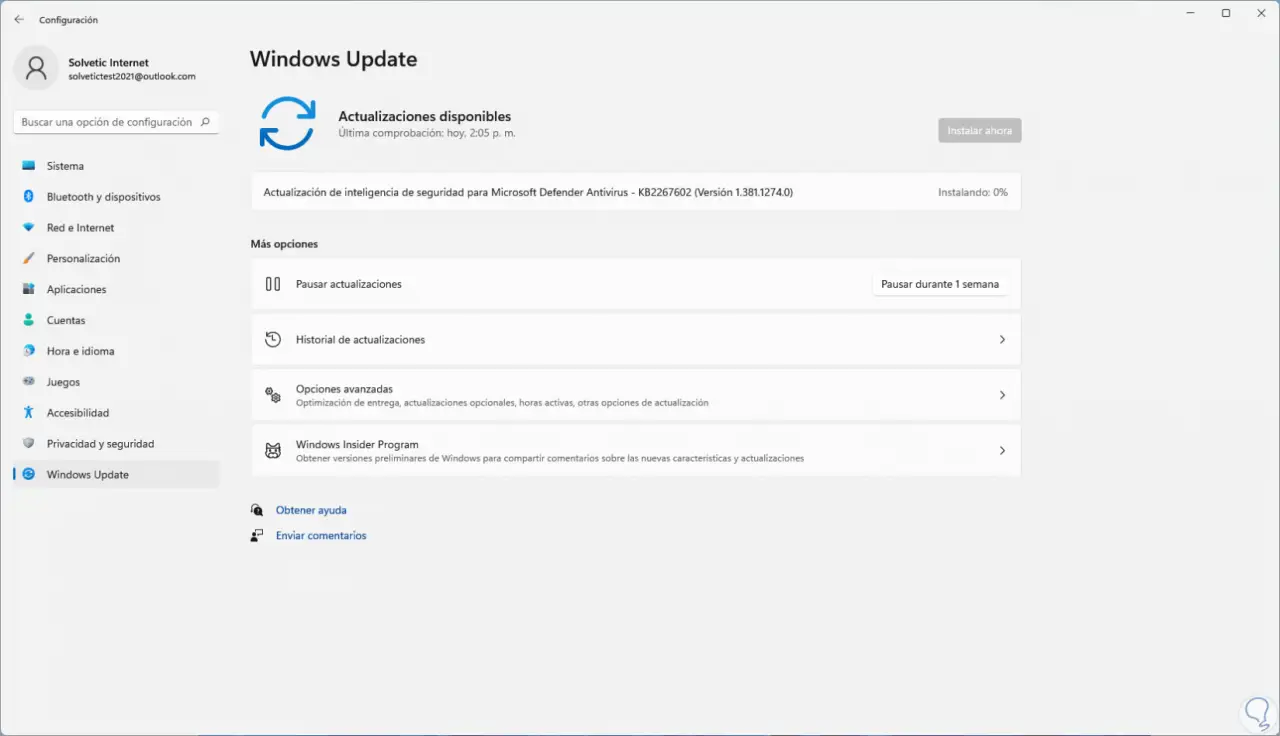
Sobald sie installiert sind, sehen wir Folgendes:
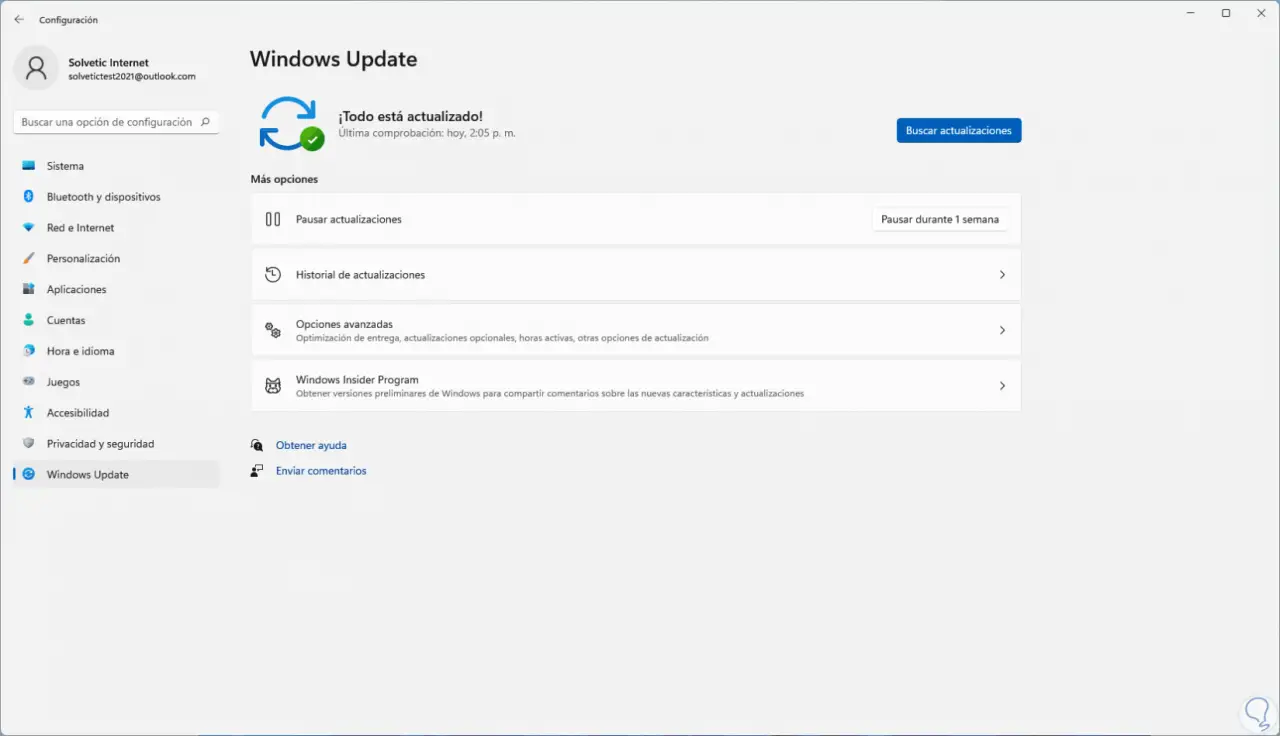
Öffnen Sie Valorant ohne den TPM 2.0-Fehler:
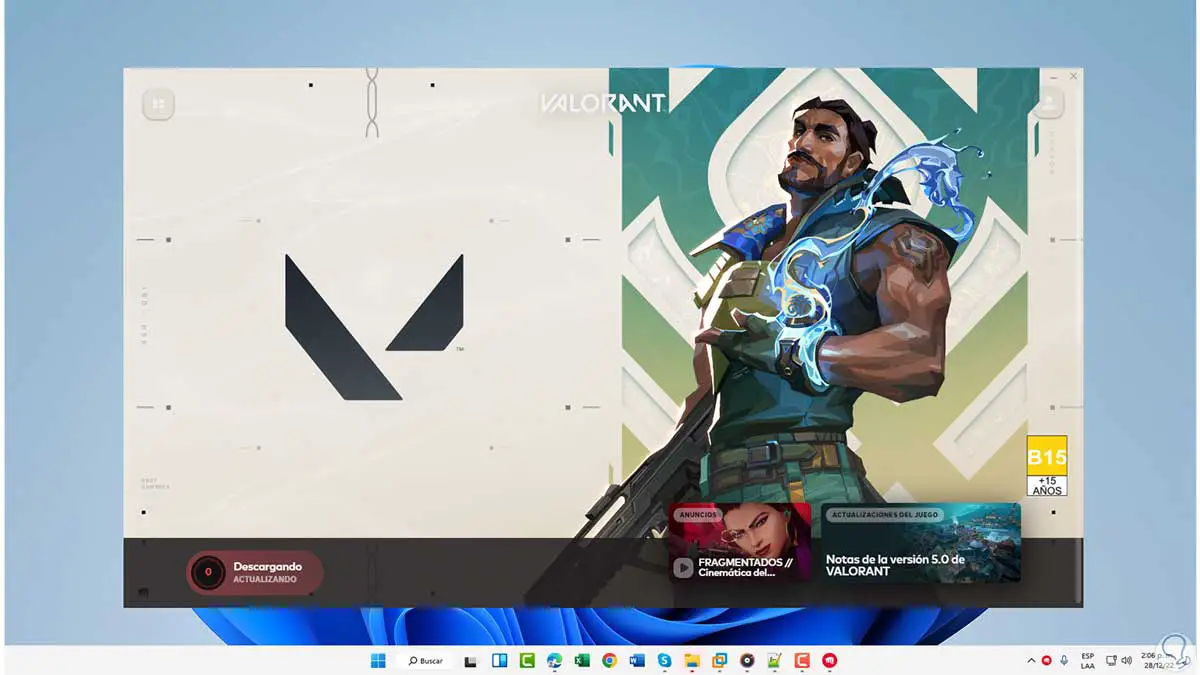
3 Konfigurieren Sie TPM im Registrierungseditor von Windows 11
Es wird endlich möglich sein, eine Registrierungseditor-Datei so zu ändern, dass Valorant unter Windows 11 ohne den TPM 2.0-Fehler darauf zugreifen kann.
Dazu öffnen wir den Registrierungseditor:
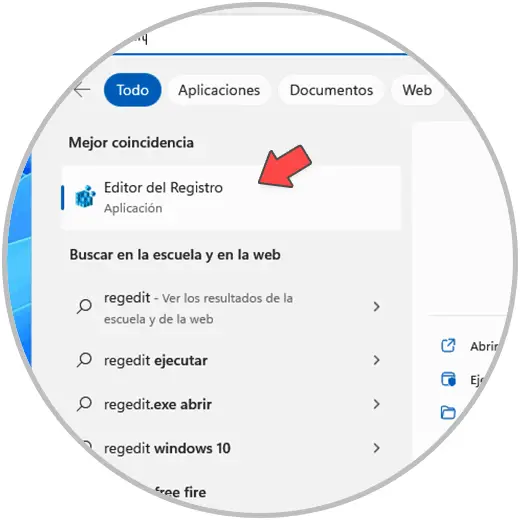
Gehen wir den Weg::
HKEY_LOCAL_MACHINE - SYSTEM - Setup – MoSetup
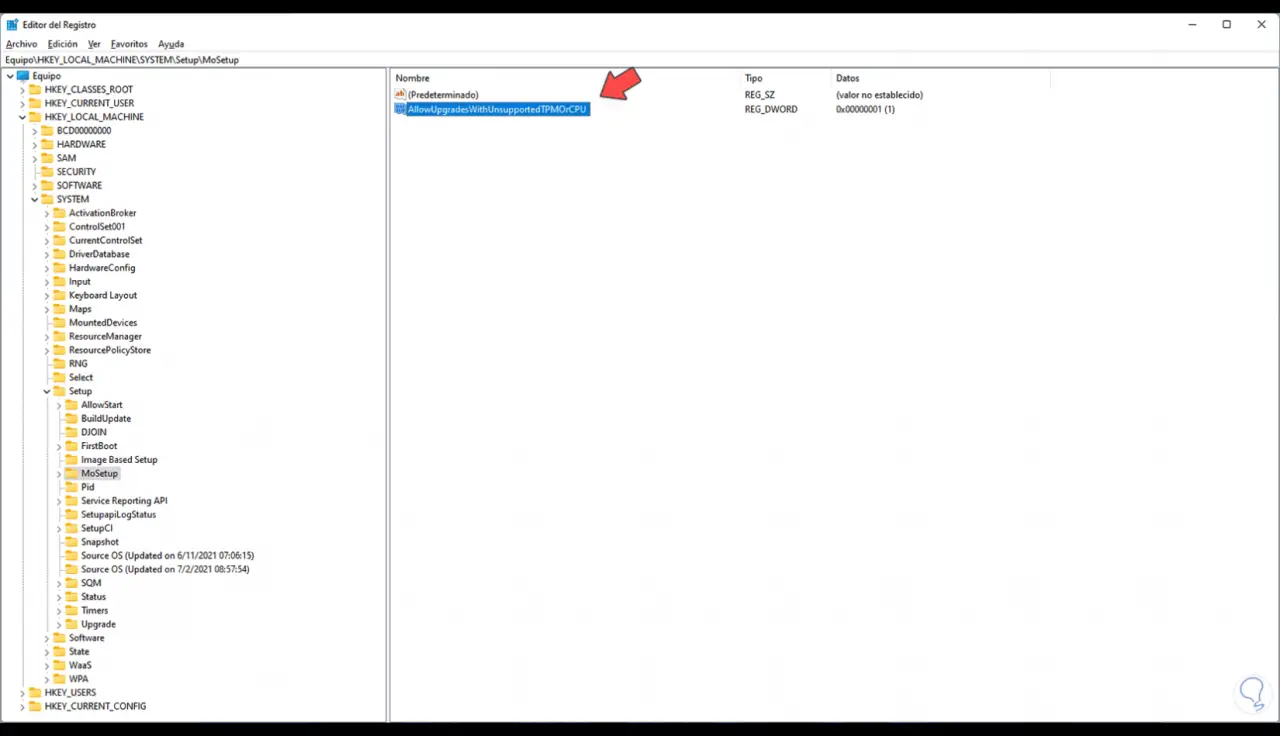
Dies ist ein Schlüssel, der sich auf die Windows 11-Starteinstellungen bezieht. Dort doppelklicken wir auf den Wert „AllowUpgradesWithUnsupportedTPMOrCPU“, um seine Eigenschaften anzuzeigen:
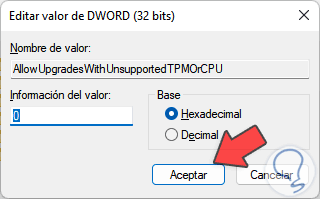
Stellen Sie den Wert 1 ein:
Dieser AllowUpgradesWithUnsupportedTPMOrCPU-Wert ermöglicht Updates, bei denen TPM nicht unterstützt wird, sodass auf Valorant zugegriffen werden kann, ohne den betreffenden Fehler auszulösen.
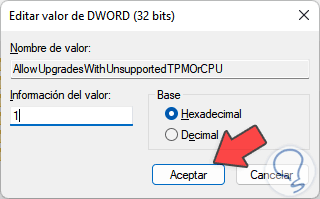
Wir übernehmen die Änderungen und öffnen Valorant:
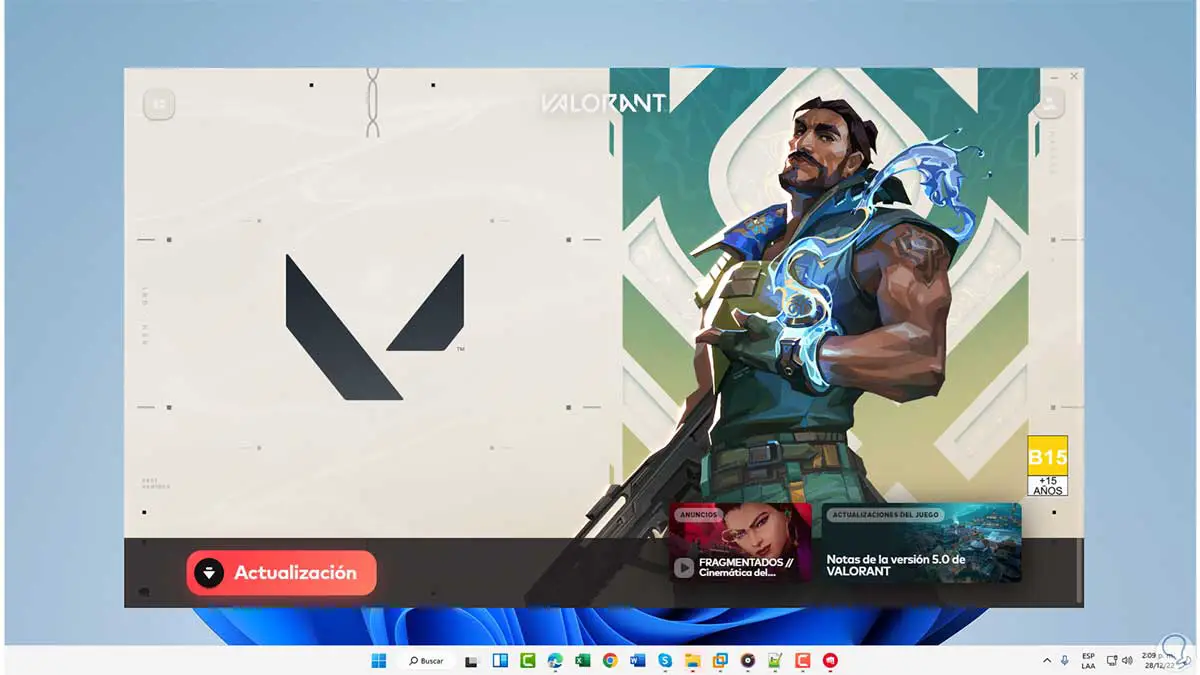
Dies sind die verfügbaren Möglichkeiten, um Valorant in Windows 11 ohne den TPM 2.0-Fehler zu öffnen und so die verfügbaren Spiele zu genießen.